S3.Blog
Обустроив себе рабочее место и втянувшись в работу, мы быстро привыкаем к расположению всего вокруг нас: лампа над столом, ручка недалеко от клавиатуры, справочник на полке, портрет любимой возле монитора. Мы настраиваем интерфейс рабочих приложений, располагаем под свои нужды кнопочки и панельки и после этого уже не задумываемся о них. Необходимость их искать сбила бы нас с ритма.
Например мне удобно видеть кнопки приложений на панели задач в таком порядке: Total Commander, браузер Firefox, несколько окон Putty, открытых в определенном порядке (с начало окно с mysql, потом окно с логами, и т.д.). Переключение между окнами иногда происходит несколько раз в минуту. И если случайно одно из них закрыть, а потом вернуть, то придется или отвлекаться и привыкать к новому, нелогичному расположению кнопок приложений, либо закрывать все и снова открывать в нужном порядке.
А все потому, что интерфейс Windows XP не позволяет просто перетаскивать кнопки по панели задач.
Я долго искал программу, которая устранила бы этот недостаток Windows и была бы простой и понятной. Поиски окончены: встречайте Taskbar Shuffle ( http://www.freewebs.com/nerdcave/ )!
Taskbar Shuffle — предназначенна для управления значками в системном трее и вкладками программ в панели задач. Запустив программу, вы сможете располагать окна в панели задач в самом удобном для себя порядке, а также настроить количество одновременно группируемых окон. Для закрытия одного окна или группы, теперь будет достаточно только одного нажатия средней кнопки мыши.
Системный трей (область уведомлений, там где часы 🙂 ) также станет вам подконтрольный. Для этого, удерживая клавишу CTRL(или какую, выберите в настройках), появится возможность менять расположение значков в трее. Не малое преимущество Taskbar Shuffle в том, что эта программа распространяется абсолютно бесплатно.

Поддерживаемые операционные системы: Vista/XP/2000/NT/95/98; 32-bit, 64-bit
На момент написания этой статьи текущая версия Taskbar Shuffle является 2.5
Скачать можно отсюда, для 32-bit: ts2.5_setup.exe
Или с официального сайта: http://www.freewebs.com/nerdcave/
PS:
В Windows 7 перемещение приложений на панели задач уже является стандартным функционалом, но не лишенным своебразных «дефектов». Про эти «дефекты» и их устранение вы можете прочитать здесь: «Taskbar Tweaker — настройка панели задач Windows 7»
Источник: www.s3blog.org
Настройка панели задач ОС Windows Vista с помощью сервиса Taskbar Shuffle
Как только я начал пользоваться этой функцией, я стал мечтать о возможности совершать подобные действия по перемещению с последующим высвобождением на панели задач Vista. Очевидно, о том же мечтал Джей Эларадж (Jay Elaraj), глядя на свою домашнюю страницу на Nerd Cave , потому что он создал Taskbar Shuffle — бесплатную программу, которая позволяет перегруппировать панель задач, перенося и высвобождая ее кнопки.
В данном отчете о возможностях ОС Windows Vista, я решил ознакомить вас с сервисной программой Taskbar Shuffle, описать некоторые из ее замечательных функций и рассказать, как она работает.
Загрузка и установка Taskbar Shuffle.
Загружаем программу Taskbar Shuffle с домашней страницы Nerd Cave ( http://www.freewebs.com/nerdcave/taskbarshuffle.htm ).
После загрузки Taskbar Shuffle:
1. Запускаем процедуру установки двойным щелчком кнопки мыши по файлу с расширением exe. После этого на мониторе появляется диалоговое окно с предупреждением о безопасном открытии файлов.
2. Вместо этого просто нажимаем на кнопку «Пуск» (Run) для продолжения операции. В диалоговом окне контроля учетной записи пользователя, нажимаем кнопку «Разрешить» (Allow).
3. После запуска мастера установки, проходим все шаги установки Taskbar Shuffle.
Использование Taskbar Shuffle.
После того, как Taskbar Shuffle установлена, в первый раз необходимо запустить программу вручную. (Стандартная конфигурация Taskbar Shuffle будет запускаться во время каждой перезагрузки операционной системы Windows). Ярлык для быстрого запуска Taskbar Shuffle находится в меню Старт/Программы. После того как программа откроется, на экране появляется заставка (Рис. A).

Рис. A. Заставка при запуске Taskbar Shuffle.
Затем в строке состояний появляется иконка программы Taskbar Shuffle (Рис. B).
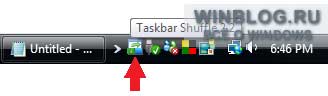
Рис. B. В строке состояний появилась иконка Taskbar Shuffle.
Сразу же после запуска программы Taskbar Shuffle можно начинать перетягивать в другое место любую кнопку на панели задач. (Рис. C). Просто поместите перетягиваемую кнопку панели задач поверх существующей кнопки, и все остальные кнопки сдвинуться в сторону на одну позицию.
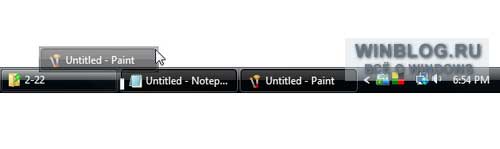
Рис. C. С помощью Taskbar Shuffle можно перетягивать кнопки панели задач в любое место.
Кроме функции перегруппировки кнопок на панели задач, можно также перегруппировать иконки программ в строке состояний (Рис. D), нажав и удерживая кнопку [Ctrl] и одновременно перетягивая иконку. Опять же, просто помещаем иконку поверх существующей иконки, и все остальные иконки сдвигаются, обеспечив свободное пространство.
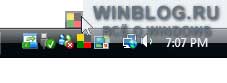
Рис. D. Кроме функции перегруппировки кнопок на панели задач, можно также перегруппировать иконки программ в строке состояний.
Настройка Taskbar Shuffle
Меню вызывается нажатием правой кнопки мыши на иконку Taskbar Shuffle в строке состояний (Рис. E). Кроме всего прочего, можно включать и выключать программу Taskbar Shuffle по мере необходимости.
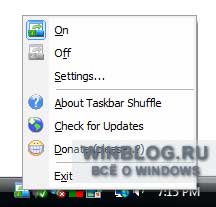
Рис. E. С помощью меню можно включать и выключать программу Taskbar Shuffle.
Выбираем пункт меню «Установки» (Settings), после чего на экране появляется диалоговое окно настроек программы Taskbar Shuffle (Рис. F), позволяющее выбрать необходимую конфигурацию. Так, можно настроить возможность запуска Taskbar Shuffle на общей панели при перезагрузке операционной системы, показ заставки, а также иконки строки состояния, при перезапуске системы.
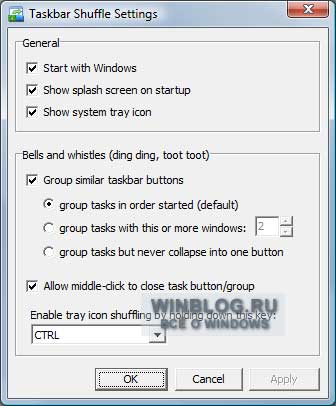
Рис. F. В этом диалоговом окне можно выбрать настройки программы Taskbar Shuffle.
На панели «бантиков» можно перенастроить или отключить все функции группировки панели задач. В ОС Windows Vista функция группировка панели задач позволяет выполнять два действия: во-первых, она автоматически помещает кнопки панели задач со схожими функциями рядом, во-вторых, когда на панели задач становиться мало места, то они уменьшаются в размере и объединяются в группы под общей кнопкой.
Стандартная настройка Taskbar Shuffle, группировка задач по мере запуска, осуществляется в соответствии со стандартными конфигурациями Vista. Группировка задач для этих и других настроек Windows позволяет задать точное количество кнопок панели задач со сходными функциями, объединяемых в одну группу. Также здесь есть функция отмены группировки. Однако в этом случае кнопки со сходными функциями все равно будут размещаться рядом на панели задач.
Возможность закрывать кнопки/ группы кнопок с помощью средней кнопки мыши позволяет сэкономить время, так как отменяет необходимость два раза нажимать на кнопку мыши (можно просто нажимать на кнопку панели задач и выбирать команду «Закрыть» (Close)). Это можно выполнить с помощью колеса прокрутки. И наконец, можно выбрать любую клавишу для удержания во время переноса и высвобождения иконки программы в строке состояний.
Делаем перемещения.
После того, как привыкаешь к перегруппировке ярлыков Internet Explorer 7 с помощью функции перемещения с последующим высвобождением программы Taskbar Shuffle, возникает желание использовать ее и для настройки панели задач. Вы считаете, что Taskbar Shuffle — это полезная сервисная программа? Тогда переместитесь в область дискуссий и дайте нам знать.
Оцените статью: Голосов
Источник: www.winblog.ru
Панель задач
Панель задач (англ. taskbar) — панель, обычно находящаяся в нижней части рабочего стола в Windows и состоящая из нескольких блоков: кнопки «Пуск», панели быстрого запуска, кнопок открытых окон, языковой панели и системного трея.
Taskbar Shuffle 2.5
700 кБ (инсталлятор)
Windows 95/98/NT/2000/XP/Vista 32
Появилась кастомизация Touch Bar панели в приложениях!
HD Tutorial: Taskbar Shuffle
Как это все можно применить на практике? Реальную пользу Вы ощутите, когда у Вас будет запущено много процессов, и все они в свернутом виде будут находиться на панели задач. Обычно мы тратим время на то, чтобы найти нужную программу.
С Taskbar Shuffle – эта проблема быстро решается. Достаточно нам в удобной последовательности разместить кнопки на панели задач, и мы быстро сможем найти то, что ищем. Таким образом, мы экономим время, которое тратили бы на поиски.
Установка Taskbar Shuffle
Нам потребуется скачать архив, в котором лежит установочный дистрибутив программы и небольшая справка. Запускаем установочный .exe файл и приступаем к стандартной процедуре установки. После установки в системном трее Вы увидите ярлык Taskbar Shuffle.
![]()
То, что он (ярлык) цветной, сигнализирует об активном состоянии программы. Taskbar Shuffle можно на время выключить. При этом ярлык станет серым.
Сразу же после установки программы Вы уже имеете возможность перемещать кнопки на панели задач Windows. Но чтобы настроить остальные возможности, нужно зайти в меню программы.

Работа с программой
Управлять программой очень просто, несмотря на то, что она на английском. На скриншоте изображено главное меню Taskbar Shuffle. Первые две кнопки (on/off) – это «включить» и «выключить», то есть активировать/деактивировать программу.
«Settings» – это настройки (о них поговорим ниже). При помощи кнопки «About Taskbar Shuffle» Вы перейдете к следующему диалогу.

Этот диалог позволяет посетить сайт производителя (кнопка website), форум, посвященный программе (кнопка forum), написать письмо автору (кнопка email me), а также сделать пожертвование на развитие проекта (кнопка PayPal donate). Чтобы закрыть это окно нажмите кнопку «Close» в правом верхнем углу.

Настройки Taskbar Shuffle
Теперь вернемся к настройкам Taskbar Shuffle. Чтобы включить это окно воспользуемся кнопкой «Settings» основного меню или сделаем двойной клик по ярлыку программы.
Все пункты меню настроек разделены на две группы: General («Основные») и Bells and whistles (шуточное название «Дополнительных»).
В «Основных» Вы можете настроить автозагрузку программы, окно приветствия программы при загрузке и отображение ярлыка в трее.
В «Дополнительных» можно настроить:
- Группировку кнопок на панели задач. По умолчанию стоит стандартный алгоритм группировки Windows (по три сходные задачи в порядке запуска). Вы можете изменить его. Если выбрать второй пункт (group tasks with this or more windows), то можно задать количество группируемых задач самостоятельно. А если выбрать третий пункт (group tasks but never collapse into one button), то открытые процессы вообще не будут группироваться, что очень удобно, если требуется работать одновременно с большим количеством приложений.
- Разрешить закрывать приложения на панели задач нажатием на колесико мыши.
- Выбрать кнопку, зажав которую, Вы сможете перемещать иконки в трее. По умолчанию это кнопка «Ctrl», но можно выбрать кнопки «Shift», «Alt», а также левую или правую «Windows».
Когда Вы настроили программу удобным для Вас образом, нажимайте «Apply», а потом «Ok». Изменения вступили в действие.
Выводы
Программа Taskbar Shuffle – не очень популярна, потому, что не каждый догадается, что можно настроить расположение кнопок на панели задач. Вот так и морочатся каждый раз, выискивая нужную программу среди вороха активных процессов. Но мы с Вами теперь знаем, что свое время можно, и нужно, экономить.
P.S. Разрешается свободно копировать и цитировать данную статью при условии указания открытой активной ссылки на источник и сохранения авторства Руслана Тертышного.
Источник: www.bestfree.ru
razetdinov
Табы (или вкладки), безусловно, рулят. Они используются в браузерах, мессенджерах, текстовых редакторах и других программах. Такой мощный и быстро набирающий популярность элемент интерфейса просто обязан быть стандартизован. Однако пока мы наблюдаем полный разнобой в поведении табов.
Типичный случай: линейка вкладок не умещается в окне программы. В одних программах табы сжимаются, в других располагаются в несколько строк, в третьих появляется горизонтальная прокрутка. Когда работаешь в трёх программах параллельно, такое поведение напрягает.
К счастью, есть как минимум две фичи, которые поддерживаются почте всеми приложениями. Это возможность перестановки вкладок и закрытие таба по нажатию колеса мыши.
У меня уже лет семь панель задач висит сверху (что намного удобнее). При этом кнопки приложений сильно напоминают табы. Но ни переставить их, ни закрыть колесом мыши нельзя. Каждый раз, когда я пытался это сделать, получал облом.
Между тем держать кнопки приложений в определённом порядке невероятно удобно, т. к. позволяет использовать пространственную память на полную катушку.
К моей великой радости, на download.com нашлась бесплатная утилита Taskbar Shuffle, позволяющая как перетаскивать кнопки на панели задач, так и закрывать их колесом мыши. Выглядит это так:
При этом похожая программа использует для этой же цели специальный диалог со стрелками. Типичный пример навороченного интерфейса для действия, которой можно выполнить движением мыши.
Источник: razetdinov.livejournal.com